下面请跟着图老师小编一起来了解下IdeaPad Yoga13一键恢复,精心挑选的内容希望大家喜欢,不要忘记点个赞哦!
【 tulaoshi.com - 电脑常识 】
操作步骤:
Yoga13一键恢复操作指导
注意:
(1)恢复系统前请备份好您电脑中的重要数据
(2)以下操作都需要在接电源的情况下操作。
操作步骤
(本文来源于图老师网站,更多请访问http://www.tulaoshi.com)方法一:
1. 如果当前是以下界面;

2. 请点击键盘上的windows按键即可进入metro界面;

3. 在metro界面下找到一键恢复的磁贴;
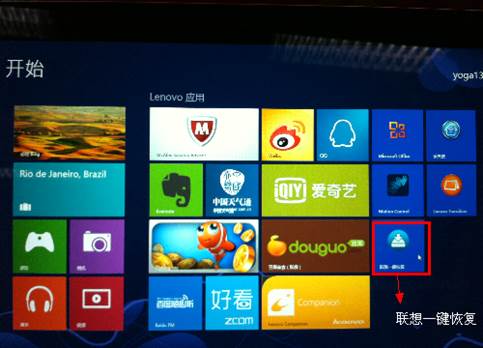
4. 点击打开后,会弹出以下窗口;

5. 在点击是后会出现一键恢复界面;
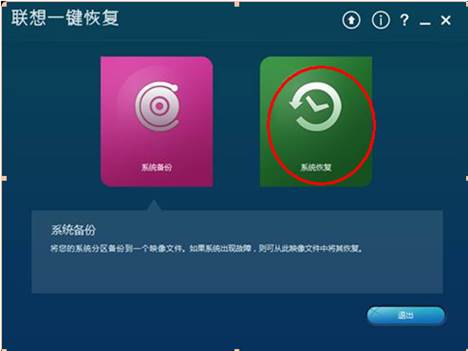
6. 选择系统恢复后;

7. 在弹出的窗口中点击是后,电脑会自动重启,与关机状态下按一下一键恢复键功能一致,请参看方法二中的第三步。
方法二:
1. 开机按钮左边的一键恢复功能键;

2. 在关机的状态下,请外接电源,按下一键恢复健,笔记本会自动开机并进入该选择菜单;
2.1正常启动;
2.2进入BIOS;
2.3选择启动设备顺序;
2.4进入一键恢复界
(本文来源于图老师网站,更多请访问http://www.tulaoshi.com)
3. 选择system recovery即可进入一键恢复页面;
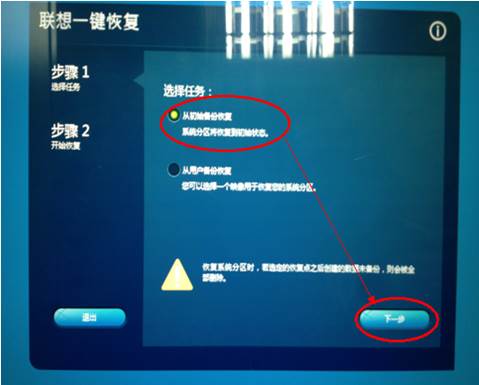
4. 直接点击下一步,即可出现下面的界面;
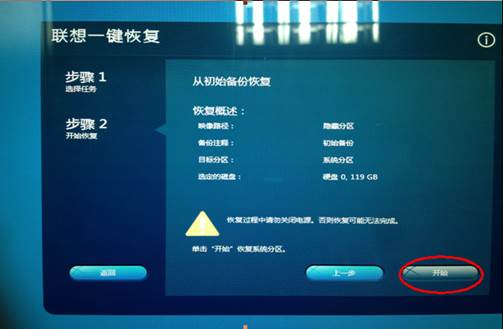
5. 点击开始(点击开始前,请再次确认整个硬盘没有重要数据,如文档、图片等重要数据请提前备份到外接设备,如U盘、移动硬盘等设备);
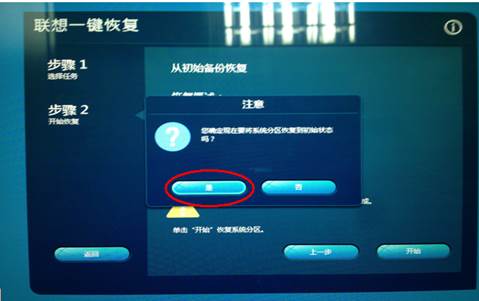
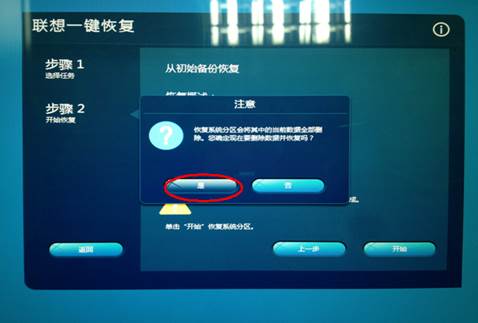
6. 在都点击是后就会出现开始恢复(请再次确认整个硬盘没有重要数据);

7. 等待大概10分钟左右,进度条走到100%后,会提示恢复完成,出现以下的界面;

8. 点击确定后会出现;
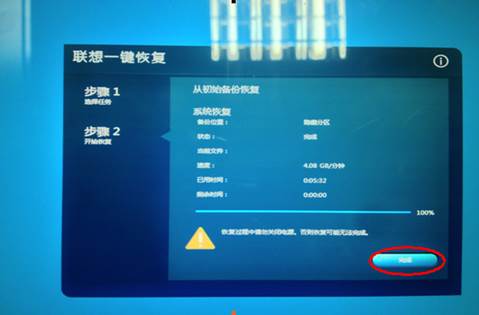
9. 点击完成后即可出现关机或重启,点击重启后可以直接进入启动系统的界面。

之后的界面跟初次打开win8界面是一致的,初始化设置后就可以正常使用了!
来源:http://www.tulaoshi.com/n/20160219/1591937.html
看过《IdeaPad Yoga13一键恢复》的人还看了以下文章 更多>>